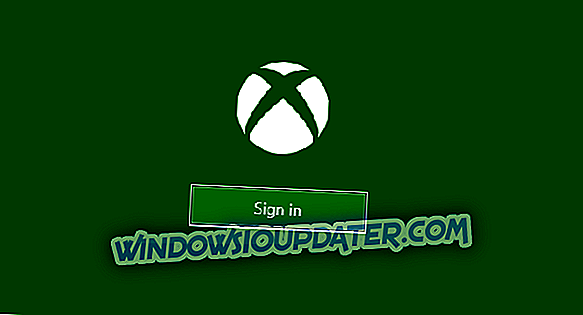Om du arbetar med videoredigering med Camtasia, är chansen att du vill spela in hela skärmen. Även om det inte rekommenderas för inspelning av full HD-spel sessioner, kommer det fortfarande att spela in i princip allt annat. Det finns dock ett problem som vissa användare upplevde eftersom Camtasia inte spelar in hela skärmen. Fortsätt läsa nedan för lösningen.
Vad ska man göra om Camtasia inte spelar in hela skärmen
Det här är ett stort problem, särskilt på Windows 10, där skalningen stör en användare länge. Det stör dock användarna med Windows 7 eller Windows 8. Det verkar som om konfigurationen är problemet för vissa, eftersom deras inbyggda upplösning på storskaliga bildskärmar inte tillåter fullskärmsinspelning.
Det finns olika orsaker till detta, och det bästa sättet att börja berövar Windows med 125% skalning. Den här funktionen möjliggör enklare läsning och det hjälper i vissa fall. Det skapar dock en bugg med Camtasia, där den bara tar skärmen endast delvis eller registrerar litteraturen på 125% av skärmen.
Vad vi föreslår är att byta till 100% skalning för Windows 10-användare. För andra rekommenderar vi att du inspekterar konfigurationen. Vissa användare tog upp problemet genom att minska resolutionen under inspelning.
Vi är medvetna om att detta inte är en lösning eftersom det knappt är en lönsam lösning, men det är det enda som till synes låter dig fånga hela skärmen.
Så här byter du från 125% skala och layout till 100% i några enkla steg:
- Högerklicka på skrivbordet och öppna Displayinställningar .
- Under Skala och layout väljer du 100% .

- Starta om datorn och ge inspelningen ett annat försök.
Med det sagt kan vi avsluta denna artikel. Skaka inte bort från att skicka din biljett till TechSmith Support eftersom de kanske ger en bättre inblick i problemet. Dessutom berätta om skalförändringen hjälpte dig att åtgärda problemet i kommentarfältet nedan.